如何制作竞聘工作ppt(领导看完说太高级了)

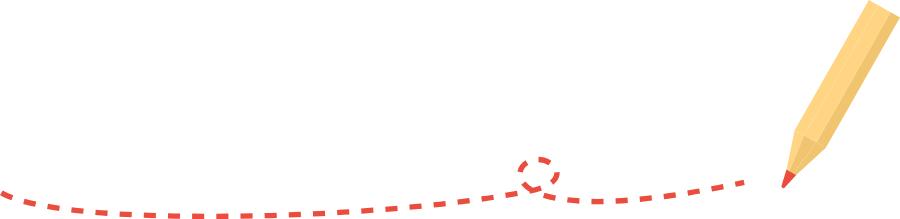
大家好呀,见字如面,我是薛海。
今天给大家带来一份清新弥散风版本的竞聘PPT。
我们先来看原稿。

我们先将配色定为浅紫色为主,浅红色为辅。

字体则是选用常规的微软雅黑。
下面我们来一页一页制作。
封面页

封面我们选用左文右图的形式,先将文字按照设计规范进行排版。

然后再制作一张弥散风格的背景。

那么像这样的效果是怎么做的呢?
很简单,先用矩形做一个蓝色渐变的背景,再画出一个圆形,接着调整柔化边缘,多复制几个,调整大小和柔滑边缘数值,就完成啦。当然也可以用不同颜色的圆形。

然后右侧放上人物。

那像这种人物破格的效果,之前也有讲过。
先将人物复制一份,再将下方的椭圆也复制一个到上方,选择图片和形状进行相交的选项。再将复制好的人物进行裁剪,叠加在做好的图上就可以了。

现在我们整体来看一下。

目录页

这一页就是一个目录页排版,我们可以用色块来展示,这里插入四个对角圆角矩形,背景沿用封面页的背景。

这样看还是有一点单调,我们可以增加图标来增强可视化。

个人介绍页

这是一页个人介绍页,我们先将文字进行排版,调整字体大小,形成对比。

这样看画面还是有一些空,我们在文字后方加一个色块做衬底,增加了层次感的同时,还突出了重点,聚焦了观众的视线。

多段文字页

这页我们可以沿用目录页的风格,将三段内容用色块分割排版。

这样看,内容好像缺乏层次感,我们继续优化一下,增加上数字,好像就有对比了。

为了增加空间层次感,我又在底部增加了一个矩形色块。并对三个白色块加了映像的效果。

以上就是今天的修改内容了,我们来整体来看一下。

以上就是今天的所有内容了,希望对你有所启发。
别光收藏哦,记得帮我 “转发” “分享” 一下~
,免责声明:本文仅代表文章作者的个人观点,与本站无关。其原创性、真实性以及文中陈述文字和内容未经本站证实,对本文以及其中全部或者部分内容文字的真实性、完整性和原创性本站不作任何保证或承诺,请读者仅作参考,并自行核实相关内容。文章投诉邮箱:anhduc.ph@yahoo.com






